Win10如何分屏显示?win10系统分屏显示操作技巧
时间:2017-04-06 来源:互联网 浏览量:
随着科技的不断发展,我们购买电脑时所搭配的显示器越来越大,在现在的家庭中22寸以上的显示器是很常见的!偌大的屏幕正好能够在Win10系统中派上用场,那就是win10系统中自带的分屏功能,这样一来我们就可以边看电影边聊天打字了!下面【系统粉】小编给大家分享下win10系统中分屏功能使用方法。

win10系统分屏功能使用方法:
1、当我们打开多个窗口的时候,先用鼠标拖拽任意一个窗口到屏幕一侧(最左侧或最右侧),当看到背景画面出现一个虚边框后即可松开鼠标,我们就可以看到窗口贴靠到屏幕一侧。同时,分屏助手会将剩余所有已打开的窗口缩略显示在屏幕另一侧,我选择只需点击一个窗口就可以实现左右分屏!
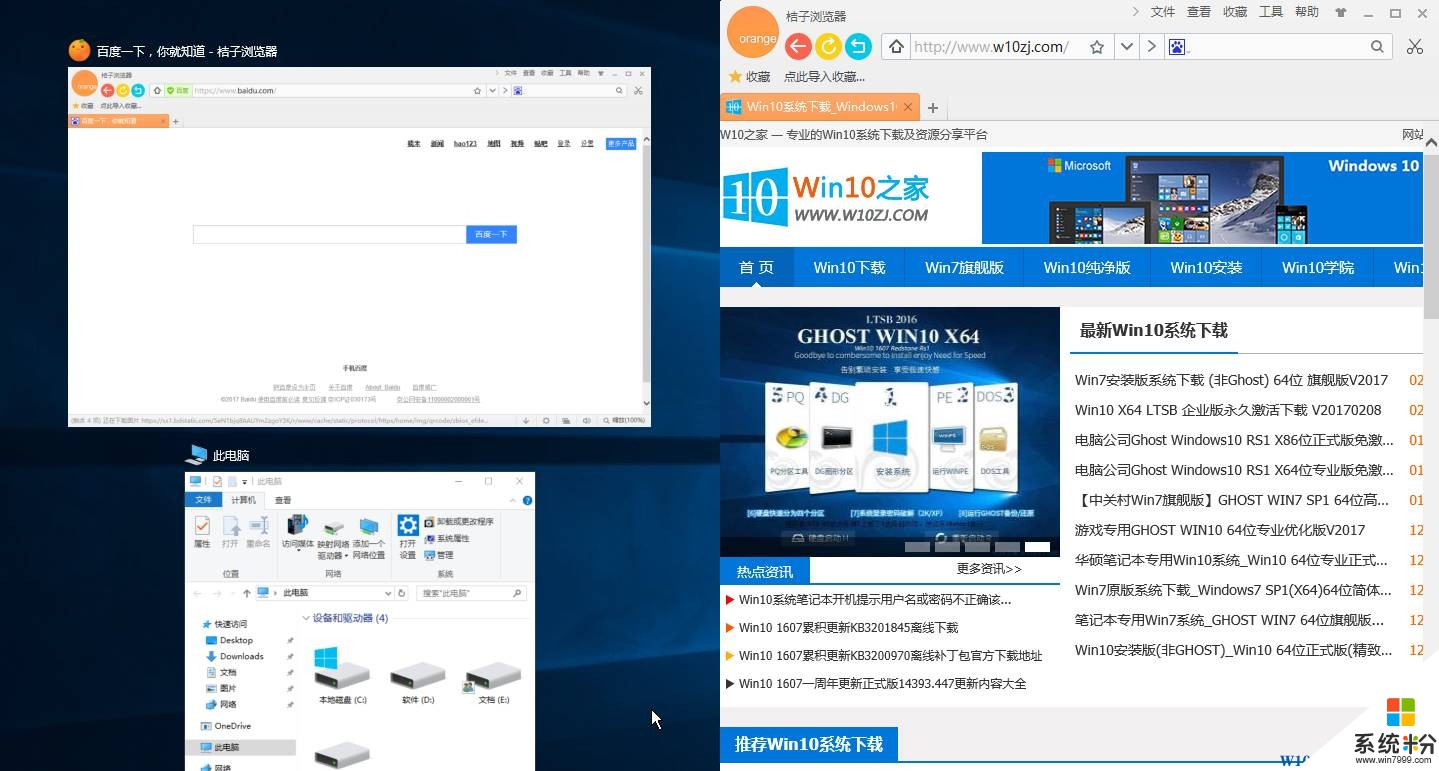
如果需要取消分屏,只要把窗口从屏幕一侧拖离即可。
2、三屏、四屏的操作方法:
首先将打开的任意窗口拖拽至左(右)测,然后松开鼠标,然后在另外一侧任意点选一个窗口;接着将被拖放的窗口往角落进行拖放,如果移到左侧则拖放到左上角或左下角,如果一开始拖放到右侧则往右上角或右下角拖拽即可,然后在在四分之一窗口中选择一个窗口,接着对另一测进行相同操作即可。
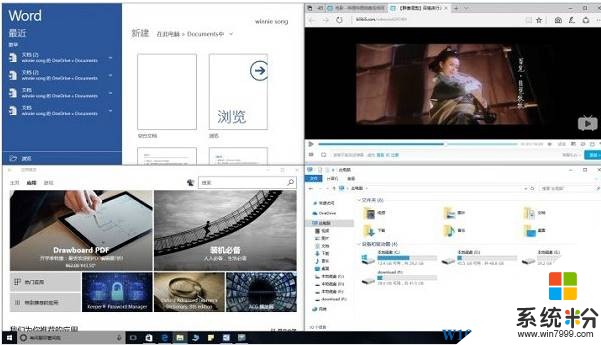
如果觉得分屏功能不够用的话我们还可以通过Win10系统虚拟桌面功能来进行多任务操作。

win10系统分屏功能使用方法:
1、当我们打开多个窗口的时候,先用鼠标拖拽任意一个窗口到屏幕一侧(最左侧或最右侧),当看到背景画面出现一个虚边框后即可松开鼠标,我们就可以看到窗口贴靠到屏幕一侧。同时,分屏助手会将剩余所有已打开的窗口缩略显示在屏幕另一侧,我选择只需点击一个窗口就可以实现左右分屏!
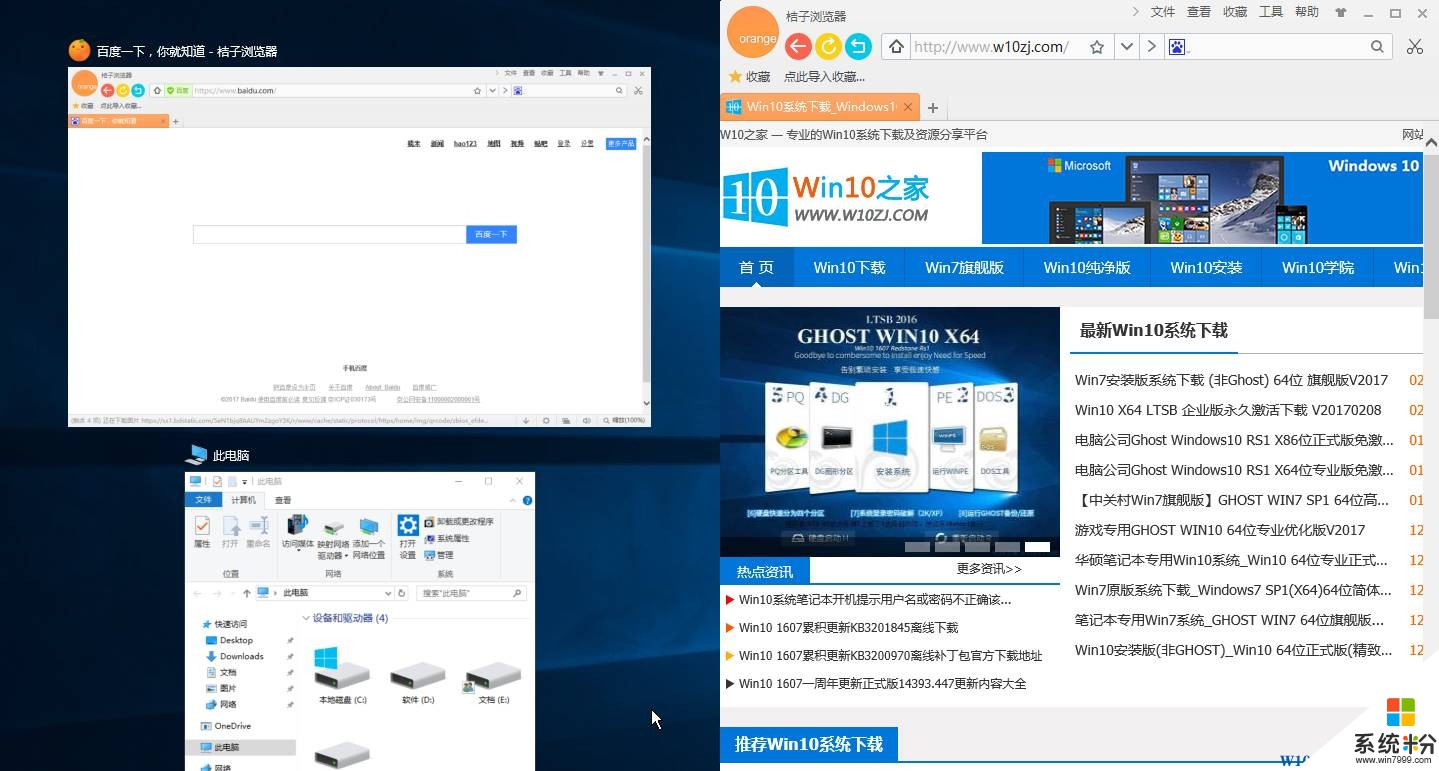
如果需要取消分屏,只要把窗口从屏幕一侧拖离即可。
2、三屏、四屏的操作方法:
首先将打开的任意窗口拖拽至左(右)测,然后松开鼠标,然后在另外一侧任意点选一个窗口;接着将被拖放的窗口往角落进行拖放,如果移到左侧则拖放到左上角或左下角,如果一开始拖放到右侧则往右上角或右下角拖拽即可,然后在在四分之一窗口中选择一个窗口,接着对另一测进行相同操作即可。
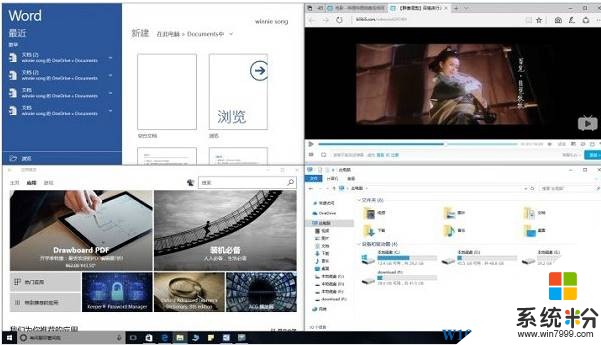
如果觉得分屏功能不够用的话我们还可以通过Win10系统虚拟桌面功能来进行多任务操作。
我要分享:
相关教程
- ·win10如何分屏显示 windows10分屏显示操作的方法有哪些
- ·怎么调整电脑显示屏的显示比例 win10系统中设置显示屏分辨率和缩放比例的操作指南
- ·Win10怎么禁用窗口分屏显示功能?Win10关闭任务分屏显示方法
- ·win10设置多屏幕显示 win10电脑如何分屏到两个显示器步骤
- ·Win10系统如何"显示桌面"?win10显示桌面的操作方法!
- ·显示屏幕时间 win10系统如何设置屏幕显示时间
- ·桌面文件放在d盘 Win10系统电脑怎么将所有桌面文件都保存到D盘
- ·管理员账户怎么登陆 Win10系统如何登录管理员账户
- ·电脑盖上后黑屏不能唤醒怎么办 win10黑屏睡眠后无法唤醒怎么办
- ·电脑上如何查看显卡配置 win10怎么查看电脑显卡配置
win10系统教程推荐
- 1 电脑快捷搜索键是哪个 win10搜索功能的快捷键是什么
- 2 win10系统老是卡死 win10电脑突然卡死怎么办
- 3 w10怎么进入bios界面快捷键 开机按什么键可以进入win10的bios
- 4电脑桌面图标变大怎么恢复正常 WIN10桌面图标突然变大了怎么办
- 5电脑简繁体转换快捷键 Win10自带输入法简繁体切换快捷键修改方法
- 6电脑怎么修复dns Win10 DNS设置异常怎么修复
- 7windows10激活wifi Win10如何连接wifi上网
- 8windows10儿童模式 Win10电脑的儿童模式设置步骤
- 9电脑定时开关机在哪里取消 win10怎么取消定时关机
- 10可以放在电脑桌面的备忘录 win10如何在桌面上放置备忘录
win10系统热门教程
- 1 win10系统开机提速5秒的方法之删除开机动画
- 2 win10没有声音小喇叭打叉该怎么办?
- 3 win10进入测试模式 Windows10操作系统测试模式的开启方法
- 4win10照片闪退怎么回事|win10解决照片闪退的方法
- 5win10壁纸记录删除?Win10清理壁纸使用记录的方法!
- 6Win10如何实现小娜语音关机?Cortana语音关机、重启、锁屏方法介绍
- 7怎么看笔记本电脑显卡配置 win10怎么查看电脑显卡配置
- 8怎么录屏声音 win10录屏时怎么录制电脑系统声音
- 9win10无法自动修复该怎么办?自动修复无法修复你的电脑的解决方法!
- 10w10电脑查看体验指数的方法,w10体验指数评分查看那方法
最新win10教程
- 1 桌面文件放在d盘 Win10系统电脑怎么将所有桌面文件都保存到D盘
- 2 管理员账户怎么登陆 Win10系统如何登录管理员账户
- 3 电脑盖上后黑屏不能唤醒怎么办 win10黑屏睡眠后无法唤醒怎么办
- 4电脑上如何查看显卡配置 win10怎么查看电脑显卡配置
- 5电脑的网络在哪里打开 Win10网络发现设置在哪里
- 6怎么卸载电脑上的五笔输入法 Win10怎么关闭五笔输入法
- 7苹果笔记本做了win10系统,怎样恢复原系统 苹果电脑装了windows系统怎么办
- 8电脑快捷搜索键是哪个 win10搜索功能的快捷键是什么
- 9win10 锁屏 壁纸 win10锁屏壁纸设置技巧
- 10win10系统老是卡死 win10电脑突然卡死怎么办
